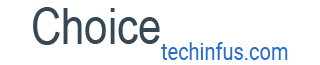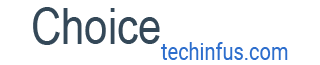Výběr počítače pro vaše úkoly je další puzzle. Zejména pokud máte málo znalostí o vlastnostech komponent a moderních technologií. Je jasné, že pro videohry je potřeba výkonné zařízení a pro práci s elektronickými dokumenty stačí počítač s rozpočtem. Ale jak rozpoznat "jeho" model, který se bude dobře vyrovnávat s funkcemi, které jsou mu přiřazeny, a zároveň ne přeplatit za další zvonky a píšťalky? Zaměřit se pouze na cenovku - ne nejjistější způsob. Zde musíte krok za krokem přidat "puzzle", výběrem náplně systémové jednotky, dobrý monitor a pohodlnou klávesnici.

Obsah:
Nejlepší výrobci počítačů - kterou společnost vybrat
Bez počítačů již náš život není možný. Pracují v kancelářích a továrnách, v nemocnicích a školách. Obecná poptávka přirozeně generuje nabídku, tolik firem se zabývá vydáváním počítačového vybavení.
Ne každý je schopen vytvořit skutečně spolehlivé agregáty, takže v seznamu nejlepších výrobců slavných jmen je málo.
- Asus;
- Acer;
- HP;
- Msi.
S parametry nejlepších vozů těchto značek najdete v našem žebříčku. Ale neměli byste si vzít první počítač, který se vám líbí (i velmi dobré kvality), aniž byste pochopili jeho vlastnosti.
Nejprve se musíte rozhodnout o rozsahu úkolů, které musí řešit, a teprve pak přemýšlet nad obalem. Teď to uděláme.
Princip činnosti a počítačového zařízení

Nejdůležitější součástí počítače je systémová jednotka. V tomto případě jsou za zpracování informací zodpovědné všechny součásti pracovního stroje.
Jsou propojeny se základní deskou - odkaz, který zajišťuje interakci všech "vnitřních orgánů":
1. Procesor;
2. Grafické karty;
3. Pevný disk;
4. Slat RAM.
Napájecí jednotka, která distribuuje napětí na všechny komponenty počítače a chladicí systém, který zabraňuje přehřátí zařízení během provozu, je také zabudováno do skříně systému. Informace, které musí počítač zpracovat, jsou přenášeny do systémové jednotky prostřednictvím externích portů.
K tomu jsou připojeny k klávesnici, různým čtečkám karet a jednotkám. Všechna data se zobrazují na monitoru a zvukové soubory se přehrávají přes systém reproduktorů (reproduktory nebo sluchátka).
Stručně řečeno, to je vše, co průměrný uživatel potřebuje vědět o počítači a jeho základní konfiguraci. Každý z těchto prvků však může mít své vlastní charakteristiky a může se s navrženými úkoly vyrovnat různými způsoby.
Typy počítačů
Hrát

Považuje se za nejvýkonnější díky pokročilému plnění. Zde jsou nainstalovány nejlepší procesory (Intel Core i5-i7, AMD FX-9370 nebo Ryzen), snadno se vyrovnávají s vysokými zátěžemi bez přehřátí a selhání softwaru. Dobrá herní jednotka je považována za počítač, jehož procesor má alespoň 4 jádra a frekvenci alespoň 3,5 GHz.
Množství paměti RAM v hracím automatu dosahuje 16 GB, což umožňuje současně pracovat s velkým počtem úloh bez snížení rychlosti. Obvykle existují dva pevné disky: prostorný pevný disk, který funguje jako jednotka, a SSD SSD - to poskytuje rychlost počítače při spouštění řídicích programů.
Důležitou součástí každého herního počítače je grafická karta s poměrně velkým objemem (alespoň 4 GB). Bez ní počítač prostě netáhne moderní hračky s vysokou gramáží.
Dalším znakem této techniky je výkonný chladicí systém.V nejvíce naložených jednotkách je to voda, ale velké chladiče, s dostatečným počtem z nich, se s jejich prací dobře daří.
Pros:
- Velmi silný a rychlý - snadno zvládnou všechny úkoly (nejen s hrami);
- Efektivní chladicí systém;
- Kompletní s high-end grafické karty;
- Mějte velké množství paměti.
Nevýhody:
- Nadměrně vysoké náklady.
Multimédia

Počítače tohoto typu lze nazvat domovem nebo rodinou. Používají se pro sledování filmů, poslech hudby, online a většinu hraček. Mají průměrné charakteristiky, to však neznamená, že multimediální počítače jsou vhodné pouze pro zábavu. S řádně zvolenou konfigurací, stroje dělají vynikající práci se zpracováním grafiky, audio a video souborů.
V takových modelech instalují vysoce kvalitní procesory, jako je například Intel Core i3-i5, nebo v jejich blízkosti, pokud jde o parametry, ale levnější protějšky od společnosti AMD. Jsou zde dvě dostatečná jádra s frekvencí procesoru 2,7-3 GHz. Grafická karta střední velikosti 2 GB je považována za nejlepší možnost pro média.
4-8 GB RAM pro domácí počítač je více než dost. Pevný disk by však měl být velmi prostorný, takže jsou zde instalovány pouze 1-2 TB magnetické disky, které mají dostatek místa pro vaše oblíbené filmy, hudbu a fotoalba. Chladicí systém se skládá z 1-2 výkonných chladičů - více těchto strojů není potřeba.
Pros:
- Vhodné pro většinu úkolů - od práce a školy až po zábavu;
- Mají velmi velké množství paměti;
- Vynikající kvalita obrazu;
- Přiměřené náklady.
Nevýhody:
- Netahejte příliš "těžké" hry;
- Chcete-li odhalit všechny možnosti mediálních společností, potřebujete dobrý monitor a drahou akustiku.
Kancelář

Taková zařízení se nemohou pochlubit vynikajícími vlastnostmi, ale pro práci ve standardních aplikacích a kancelářských programech stačí. Kromě toho nejsou tak beznadějní, jak se zdá, a jsou docela vhodné pro surfování po internetu, sledování filmů, stejně jako mnoho nenáročných her.
V rámci systémových bloků se zpravidla netýká příliš chytrého procesoru (pro jednu věc méně často pro 2 jádra), který pracuje s frekvencí do 2 GHz. Ačkoliv celkové náklady na stroj jsou malé, aby se zvýšila výkonnost, můžete utratit peníze na procesor Intel Pentium s architekturou Kaby Lake, nebo si pořídit Core i3, pokud vás zpomalí práce na počítači.
Grafická karta je zpravidla vestavěna a není moc silná - o 512 MB. Kancelářské počítače také potřebují trochu RAM (optimálně 1-2 GB). Ano, a celkové množství paměti může být malé - pokud existuje 250 koncertů, je to již dobré.
Pros:
- Pracujte tiše;
- Zvládněte celou řadu úkolů, než potřebujete pro kancelář;
- Odolné, protože nemají speciální zatížení;
- K dispozici za cenu.
Nevýhody:
- Pomalu;
- Může viset při pokusu o spuštění více náročných aplikací.
Možnosti výběru počítače

Procesor
Ze všech výrobců výpočetní techniky vyrábějí pouze dvě společnosti dobré procesory, které splňují moderní požadavky: jedná se o společnosti AMD a Intel. Každý z nich má své obdivovatele, ale často je tato „láska“ nucena.
Faktem je, že procesory konkurence se liší v typu zásuvky - konfigurace konektoru pro připojení k základní desce. Proto, jakmile vezmete PC s určitou konfigurací, majitelé jsou nuceni pokračovat v nákupu produktů zvolené značky pro další upgrade.
Chcete-li učinit správnou volbu, nemusíte důkladně rozumět architektuře různých procesorů, stačí vědět, jaké úkoly je tento nebo tento typ nejlépe zvládnout.
Intel
Nejdražší, ale velmi silný díky zvýšenému výkonu jádra. Mnohé z nich jsou vhodné pro instalaci do herních počítačů, i když vše záleží na řadě:
1. Pentium je rozsáhlá sestava s několika generacemi zařízení se slušným výkonem a důrazem na snížení spotřeby energie. V současné době považován za průměrnou výkonnost.
2. Celeron jsou spíše staré procesory, které byly získány zjednodušením architektury Pentium, ale stále se používají ve velmi rozpočtových počítačích. O těchto modelech nelze nic dobrého říci, až na to, že bezbolestně trpí akcelerací. Ale výsledky vás nepotěší. Odmítněte takový nákup, pokud v budoucnu neplánujete nahradit Celeron něčím slušně.
3. Core i - procesory "dnes". Vyznačují se maximálním výkonem na jádro, tichým provozem a jsou považovány za nejlepší (i když drahé) možnosti pro PC. Hráči preferují modely řady i7, o něco cenově dostupnější jsou „pět“. Pro kancelářské stroje, které vyžadují rychlou reakci procesoru, je jádro i3 vhodné - ne přesně rozpočtu, ale spolehlivé a přiměřeně produktivní.
AMD
Po celou dobu své historie se modely společnosti Intel snažily dohnat, ale po celou dobu zaostávaly za „polovinou délky korpusu“. Přesto jsou stále populární, protože jsou levnější než konkurenti a berou velký počet jader. To jim umožňuje být používán pro řešení vícevláknových úloh a obecně činí procesory AMD univerzálnější, což zjednodušuje výběr.
Hodně pozornosti série zařízení zde lze nazvat:
1. A - 4jádrové procesory s integrovanou grafikou, reprezentované několika řádky (od A4 do A10). Ale pouze starší modely A8 a A10 se mohou pochlubit vysokým výkonem.
2. FX je relativně levné osmijádrové zařízení, které je ideální pro multimediální počítače pro zpracování videa nebo grafiky. Kromě toho bylo omezení na násobiči odstraněno, což umožňuje zkušeným uživatelům nezávisle přetaktovat procesor.
3. Ryzen je modernější verze. Pokud jde o výkon, není nižší než Intel Core a může být již přítomen ve středních herních počítačích.
Při výběru procesoru určitě narazíte na takový koncept jako na jádro. Čím více jader v počítači, tím rychleji bude fungovat, protože bude schopen rozdělit zatížení do několika vláken.
To bude mít pozitivní vliv na trvanlivost procesoru, ale nezapomeňte, že záleží také na výkonu každého jádra. Proto 8 vláken na modelech AMD sotva drží krok se čtyřmi jádry i5.
Nebudete obcházet stranu a takové věci, jako je frekvence hodin. Toto je počet operací, které procesor provádí za minutu, a měří se v gigahertz. Čím vyšší je tento ukazatel, tím rychleji bude počítač:
1. Pro kancelářskou verzi postačuje frekvence 2-2,5 GHz;
2. Pokročilejší server médií bude potřebovat přibližně 3 GHz;
3. Herní modely by měly produkovat alespoň 3,2-3,5 GHz a s výhodou 4+.
Základní deska
Velikost počítače přímo závisí na volbě základní desky. Rozhodnete-li se pro velký panel ATX, získáte větší počet slotů pro připojení kolejnic paměti a grafických karet, ale zároveň zvýšíte rozměry systémové jednotky.
V zásadě základní deska nemá zvláštní vliv na výkon PC - jednoduše umožňuje realizovat všechny možnosti komponent připojených k ní.
Věnujte pozornost typu soketu pro procesor, snažíte se zaujmout slibnější konektor, takže s další aktualizací počítače nemáte problémy s kompatibilitou. V případě zařízení Intel by to měly být zásuvky 1151 nebo 2011-3, pro AMD je optimální přijmout AM4.
Další věc, která by neměla být přehlížena, je typ zařízení pro ovládání čipové sady připojených k základní desce.
To by mělo odpovídat vašim potřebám:
1. Intel Z270 je jediný čip, který umožňuje přetaktování CPU a podporuje RAM s frekvencí 2400 MHz. Ideální pro herní počítače.
2. Intel B250 nebo H270 je střední cena za přiměřenou cenu, která je vhodná pro domácí a středně velká herní počítače. "Může" pracovat s RAM až 2400 MHz.
3. AMD A320 je slušná volba pro počítače v rozpočtovém a středně tržním segmentu, které jsou určeny pro práci v kancelářských aplikacích a multimediálních souborech.
4. AMD B350 - podporuje přetaktování procesoru, takže patří do herních automatů.
Mladší série uvažovaných žetonů je levnější a vhodná pro nenáročné uživatele.
Grafická karta
Další nákladná součást systémové jednotky, která je zodpovědná za zpracování video signálů. Každá grafická karta má vlastní video paměť (od 256 MB do 12 GB). Čím vyšší je toto číslo, tím lépe a rychleji budou snímky vykresleny na obrazovce.
1. Pro rozpočtové a kancelářské stroje nehraje typ grafické karty zvláštní roli - může být nahrazen grafickým čipem pájeným na desce.
2. Ti, kteří pracují s videem nebo se zajímají o e-sporty, potřebují diskrétní paměťovou kartu o velikosti alespoň 4 GB. V ideálním případě by to měl být model nVidia GTX 1070/1080 / 1080Ti. Ale AMD také má vynikající high-end vidyuh linky - Fury X a Nano.
RAM
Přechodná data zpracovaná procesorem jsou uložena v paměti RAM počítače. Čím vyšší je objem EP, tím rychleji zvládne všechny úkoly.
1. 8 GB je považován za vynikající indikátor, ale pokud potřebujete výkonný herní počítač, který bude i nadále „létat“ pod jakýmkoliv zatížením, můžete jej rozšířit na 16 nebo vyšší.
2. Pro kancelář možnost, 2 GB stačí, můžete to udělat s 3-4 koncerty v domácím počítači, pokud rozpočet ještě neumožňuje rozšíření OP.
Pevný disk
Na pevném disku, na rozdíl od paměťového pásu, jsou všechna data trvale uložena. Proto by měl mít dostatečný objem.
1. Pokud pracujete s těžkými soubory nebo chcete-li v počítači vytvořit rozsáhlé video nebo hernu, budete potřebovat kapacitní magnetický pevný disk od 1 do 8 TB.
2. Ti, kteří jsou důležitou rychlostí, vhodnější SSD SSD. Bohužel, jeho objem je malý, takže nainstalujte operační systém a další důležité soubory s nízkou hmotností. 120-250 GB stačí k jejich uložení.
Pokud potřebujete vše najednou, dobrá rychlost a velká zásoba volného místa na pevném disku poskytne pouze tandem magnetického pevného a polovodičového čipu. A není vůbec nutné, aby oba stáli v systémové jednotce - chybějící komponentu lze zakoupit později.
Po vyřešení hlavních komponent systémové jednotky můžete přistoupit k výběru I / O zařízení.
Monitor

Při výběru monitoru je většina uživatelů omezena pouze velikostí úhlopříčky a cenou. Pokud ale strávíte několik hodin denně na PC, je třeba tomuto problému věnovat mnohem více pozornosti - kvůli vlastnímu pohodlí. Zde, stejně jako při výběru specialisty na systém, bude třeba vzít v úvahu celou řadu kritérií.
Diagonální
Ano, je to opravdu důležité, ale není to vždy dobré koupit velký monitor, i když na to máte dost peněz.
1. Pro kancelářský počítač je obrazovka s úhlopříčkou přes 20 palců nadměrný luxus, takže si můžete vybrat něco kompaktnějšího (a samozřejmě levnějšího).
2. Pro multimediální zařízení stačí monitor 21-24 palců.
3. Herní modely mohou jít až na 27 ″, pokud to finanční prostředky dovolí.
Poměr stran
Staromódní monitory měly poměr výšky obrazovky k šířce 3: 4 nebo 4: 5 a externě vypadaly téměř čtverečně. Takové jsou nyní vydávány, protože je na nich vhodné prohlížet elektronické dokumenty.
Moderní standard však nabízí jiný poměr - 16: 9 nebo 16:10. Tyto obrazovky mají rozlišení 1920x1080 (1200) pixelů, což vám umožní pohodlně sledovat širokoúhlé HD filmy a kvalitu Full HD. Cybersportsmens je používá, a pro ty, kteří chtějí otevřít desítky oken, budou tyto monitory pohodlné.
Tam jsou také zařízení s docela kritický poměr stran 21: 9, ale jsou určeny pro profesionály zapojené do střihu videa.
Rozlišení
Mluvíme o počtu světelných bodů na obrazovce, které tvoří jeden obraz. Čím více z nich bude, tím jasnější a lepší bude obraz na monitoru. Takové vybavení však vyžaduje připojení k výkonnějším grafickým kartám - to je třeba vzít v úvahu, pokud máte omezený rozpočet.
Optimální rozlišení pro počítačové obrazovky je 1920 x 1080 pixelů, ale pouze v případě, že jejich úhlopříčka nepřesahuje 21-24 ″. U větších monitorů lze dosáhnout dostatečné čistoty obrazu při rozlišení alespoň 2560x1600 px.
Typ matice
Vše záleží na matici: kvalitě barev, čistotě obrazu, úhlu pohledu a dalších charakteristik obrazu na obrazovce. Výrobci nabízejí následující možnosti:
1. TN - nejlevnější matice s průměrnými indexy barev a jasnosti a také s minimálním pozorovacím úhlem. Jsou vhodné pouze pro kancelářské práce.
2. IPS - nejběžnější modely pro dnešek s velmi jasnými barvami a inteligentním výhledem (až 160-180 ° bez zkreslení obrazu). Nejsou levné, ale jsou vhodné pro téměř všechny úkoly - od rodinných filmů až po práci s grafikou a videem.
3. VA je lepší než TN, ale horší než IPS. Druh přechodné varianty pro ty, kteří nemají dost peněz na drahé matice, a nechtějí se vyrovnat s nudnými zaměstnanci státu.
4. PLS - mírně horší než IPS v kvalitě, ale obecně je to dobrá volba pro hry a média.
V ostatních vlastnostech obrazovky nemá smysl kopat, ale měli byste věnovat pozornost jasu.
Je optimální, pokud je v rozsahu 200-400 cd / m2, pokud na monitor není nasměrováno velké množství světla (například sluneční paprsky z okna). Jinak je lepší vzít model s maximálním jasem 500-600 cd / m2.
Povrch obrazovky
Může být lesklý nebo matný. Lesklá verze je běžnější u modelů s nižšími výkony - výrobci se snaží o ztlumení barev ještě o něco jasnější. Taková obrazovka však bude mít strašné oslnění, když bude přijímat světlo ze slunce nebo lampy. Pokud se rozhodnete dát počítač do okna, je lepší vzít si monitor s matným povrchem.
Dnes jsou ploché obrazovky ve prospěch, ale na trhu jsou také mírně zakřivené modely. Ukázalo se, že obraz na okrajích je trochu rozmazaný, což v zatemněné místnosti vytváří pocit hlubokého ponoření do virtuálního světa chodců. Pro ostatní hry (akce, střelci), pro sledování filmů a práci se soubory však tento monitor nebude fungovat.
Klávesnice
Může to být jednoduchý plastový panel s tlačítky nebo skládací gumovou podložkou, mají kabelové nebo bezdrátové připojení k počítači.
Při výběru tohoto zařízení se musíme vrátit zpět k definování našich potřeb, protože různé klávesnice mají různé účely:
1. Standardní - levné zařízení bez dodatečných kláves nebo funkcí. Nejlepší volba pro dokončení kancelářského PC.
2. Ergonomie - vyznačuje se svým neobvyklým tvarem (vlnový, trojúhelníkový atd.), Jakož i přítomností paží na ruce a pohodlným uspořádáním klíčů. Tato zařízení preferují lidé pracující s velkým množstvím textu.
3. Multimédia - liší se od standardních přídavným ovládacím panelem přehrávače.
4. Hry - zde je většina potřebných tlačítek vykreslena pod levou rukou a šipky a klávesy ASDW jsou zvýrazněny barevně a mají vnější ochranu (hráči budou rozumět).
Je žádoucí určit typ klíčů. Přidělit:
1. Membrána - standardní klíče umístěné ve střední výšce. Jsou spolehlivě chráněny před prachem a nečistotami, působí jemně díky pružné „nárazové zarážce“, ale mají velmi krátkou životnost (vydrží pouze 5 milionů kliknutí).
2. Nůžky - dobré pro práci s textem, protože mají nízký střih a jasně reagují na dotek. Zdroj je dvojnásobek zdroje membrány.
3. Mechanické - docela hlasité, ale velmi citlivé. Vydrží až 50 milionů prokliků a až do konce životnosti díla i prvního dne.
Některé klávesnice mají zabudované osvětlení kláves. To je velmi užitečná funkce pro milovníky "sekání" nebo práce v noci, ale také zvyšuje náklady na vybavení.
Myš
Jedná se o velmi jednoduché zařízení, ale bez něj je téměř nemožné komunikovat s moderním počítačem.Stejně jako klávesnice může být myš drátová nebo bezdrátová - vyberte si, která je výhodnější.
Většina uživatelů bude mít dostatek standardních třítlačítkových modelů - hlavní věc je, že přístroj dobře sedí v ruce. Ale hráči musí vybrat speciální miniaplikace s dalšími ovládacími klávesami a rychlou odezvou.
Který počítač si vybrat

1. Pro jednoduchou práci s kancelářskými programy a elektronickými dokumenty si můžete pořídit levný model s jednojádrovým procesorem, ale s dobrou frekvencí hodin přibližně 2,5 GHz. To znamená, že musíte mít jeden z Intels s odpovídající základní desky. Množství paměti RAM ve 2 GB bude dostatečné, stejně jako pevný disk HDD až do 500 GB. Vezměte si monitor s úhlopříčkou ne více než 19-20 ″, můžete si koupit standardní klávesnici nebo vidličku pro ergonomické, pokud pracujete na počítači hodně.
2. Jako univerzální domácí počítač je vhodný počítač s procesorem Core i3-i5 nebo ekvivalentem od AMD (série FX nebo A6 nebo vyšší). Počet jader je od 2 do 4, frekvence hodin je až 3 GHz. Grafická karta 4 GB by měla postačovat nezkušenému uživateli, stejně jako RAM stejného objemu. Pevný disk je však lepší vzít více než 1-2 TB. Strávit nějaké peníze na dobrém IPS-obrazovce nebo podobném výkonu monitorů průměr.
3. Fanoušci počítačových her budou muset vyrazit na výkonný počítač s procesorem Intel Core i7 (Intel je "pět nejlepších" nebo Razer R7 lze považovat za rozpočtovou možnost) as frekvencí nejméně 3,2 GHz. Základní deska je pouze Intel Z270 nebo B350 pro AMD, paměť grafické karty je 8-16 GB. RAM také potřebuje vzít o něco více, a je žádoucí použít čtvrté generace DDR pásy. Jako pohon budete potřebovat HDD pro 3+ TB a další SSD pro alespoň 120 koncertů. Nezapomeňte si vybrat dobrou herní klávesnici s mechanickými tlačítky a velkým monitorem IPS.
4. Pro práci s vícevláknovým videem, zvukem a grafikou budete potřebovat počítač střední úrovně AMD FX nebo Core i3-i5, pokud pracujete s vektorovými obrázky. Dobrá grafická karta s třídou alespoň GTX 1060 s pamětí 3-4 GB a širokým monitorem s jasnou reprodukcí barev vám zajistí pohodlnou práci.
Kolik je počítač

1. Jednoduchý kancelářský počítač s monitorem v sadě bude stát ne méně než 16 000 - 19 000 rublů. Pokročilé modely dosahují 50 tisíc.
2. Ceny za multimediální počítače jdou ve velmi širokém rozsahu - od 20 do 150 tisíc rublů.
3. Herní model lze zakoupit s rozpočtem 30-50 tisíc až půl milionu rublů.
Bude to zajímavé i pro přátele